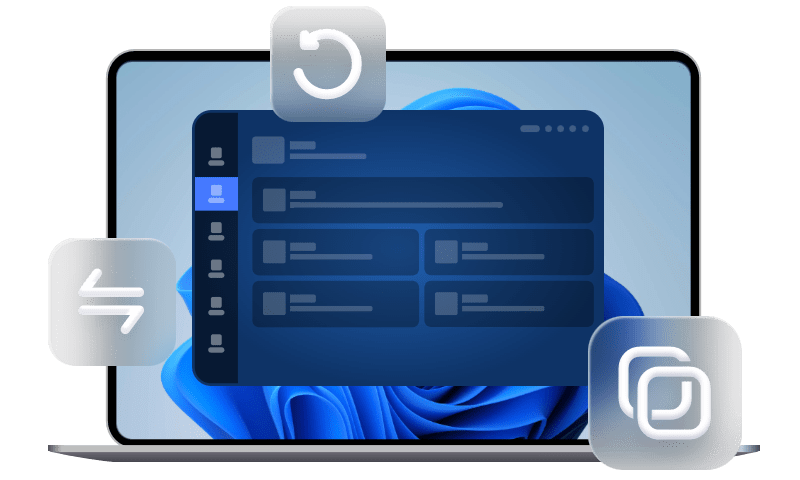Alten PC auf neuen PC klonen: Unabhängig von Hardwareunterschieden
In diesem Artikel erfahren Sie, wie Sie alten PC auf neuen PC klonen können, ohne das Betriebssystem und die Software neu zu installieren. Dies ist auch zwischen zwei Computern mit unterschiedlicher Hardware möglich.
Warum soll man alten PC auf neuen PC klonen?
Mit der Entwicklung der Technologie sind alte Computer zu langsam und beeinträchtigen unsere Arbeitseffizienz. Daher ist es notwendig, alte Computer durch neue zu ersetzen. Was soll ich tun, wenn ich mein altes System, meine Einstellungen, Software und Daten auf meinem neuen Computer verwenden möchte?
Sie können den alten PC auf neuen PC klonen, sodass Sie keine Zeit damit verschwenden müssen, Dateien vom alten und neuen Computer zu migrieren und Daten zwischen dem alten und dem neuen Computer zu übertragen. Nach dem Klonen enthält der neue Computer Ihr bisheriges System, Ihre persönlichen Dateien und Ihre Software, sodass Sie den neuen Computer direkt wie Ihren alten Computer verwenden können, ohne dass ein seltsames Gefühl auftritt.
Wo liegen die Probleme beim Systemklon auf neuen PC?
Die Übertragung Ihres Betriebssystems von einem Computer auf einen anderen kann scheitern, und die meisten Gründe für dieses Scheitern sind Treiberinkompatibilität und Inaktivierung.
- Treiberinkompatibilität: Nach der Übertragung Ihres Betriebssystems auf einen anderen Computer kann es vorkommen, dass Ihr Computer mit Fehlern wie „hal.dll“ nicht hochfährt oder ein blauer Bildschirm erscheint. Dies ist auf eine Treiberinkompatibilität zurückzuführen, die den Computer daran hindert, die Hardware zu erkennen und zu verwenden, was zu einem Fehlstart führt.
- Fehlgeschlagene Aktivierung: Wenn es sich bei Ihrem Betriebssystem um eine OEM-Version handelt, ist dies schwierig zu bewerkstelligen, da die OEM-Version des Betriebssystems die Daten im BIOS aufzeichnet und dann feststellt, ob dieser Computer aktiviert werden kann, sodass ein Austausch des neuen Computers nicht möglich ist. Wenn Ihr Computersystem eine Einzelhandelsversion (Retail) oder eine Volumenversion (MAK) ist, dann ist die Reaktivierung sehr einfach, vernetzen Sie Ihren Computer und Windows wird Ihren Computer automatisch aktivieren. Wenn nicht, können Sie den Aktivierungscode manuell eingeben, um Ihr System zu reaktivieren.
Aber keine Sorge, dieser Artikel wird Ihnen helfen, diese Probleme zu ignorieren, lesen Sie weiter.
2 Wege: Ihren alten PC auf neuen PC übertragen
Wenn Sie Ihren alten Computer auf einen neuen übertragen möchten, gibt es 2 Möglichkeiten: Klonen oder Wiederherstellen eines Backups.
- Mit der Funktion Festplattenklon können Sie eine neue Festplatte klonen, die genau mit der alten identisch ist. Wenn die CPU des neuen Computers mit der des alten identisch ist, müssen Sie nach dem Klonen nur die neue Festplatte einbauen und können den neuen Computer direkt verwenden. Wenn Sie nur das System und die Software auf dem Laufwerk C klonen möchten, können Sie die Funktion Systemklon verwenden, um nur Ihr System und die Software auf dem Laufwerk C zu klonen.
- Wenn sich die Hardware Ihres neuen Computers von der Ihres alten unterscheidet, kann es sein, dass der neue Computer nach der Installation der geklonten Festplatte nicht hochfährt. In diesem Fall empfehlen wir Ihnen, die Funktion Universal Restore in AOMEI Klonen Software zu verwenden, damit der neue Computer sicher hochfahren kann, auch wenn Sie auf einen Computer mit anderer Hardware umziehen.
Vorbereitungen vor der Übertragung
- Prüfen Sie, ob beide Festplatten ordnungsgemäß funktionieren: Probleme mit einem der beiden Laufwerke führen dazu, dass der Klon fehlschlägt. Prüfen Sie daher, ob beide Laufwerke ordnungsgemäß funktionieren.
- Überprüfen Sie den belegten Speicherplatz und die Gesamtgröße der beiden Festplatten: Vermeiden Sie, dass das Klonen aufgrund von unzureichendem Speicherplatz auf der neuen Festplatte fehlschlägt.
- Überprüfen Sie den Partitionsstil der beiden Festplatten: Wenn sie unterschiedlich sind, können Sie ein Konvertierungstool verwenden, um GPT in MBR oder MBR in GPT zu konvertieren.
- Erstellen Sie ein System- oder Festplatten-Backup: Da die Möglichkeit eines Klonfehlers nicht ausgeschlossen werden kann, empfiehlt es sich, zum Schutz der Daten vorab ein System- oder Festplatten-Backup zu erstellen.
Weg 1. Alten PC auf neuen PC mit der gleichen Hardware klonen
AOMEI Klonen Software ist eine Klon-Software für Windows-Systeme, die verschiedene Versionen von Windows 11/10/8/7/Vista/XP unterstützt. Die Software ist multifunktional, einfach zu bedienen, kompatibel und hat keine Anforderungen an die Marke, das Modell oder die Spezifikation der Festplatte. Sie verfügt über 3 Klonmodi, nämlich Systemklon, Festplattenklon und Partitionsklon.
Mit der Festplattenklon-Funktion können Sie Ihre Festplatte ganz einfach auf eine andere klonen. Bevor Sie beginnen, müssen Sie AOMEI Klonen Software herunterladen. (Wenn Sie Windows Server Benutzer sind, müssen Sie Server-Version verwenden).
1. Klicken Sie bitte auf die Schaltfläche unten, um diese Software herunterzuladen und zu installieren. Und schließen Sie die neue Festplatte an den alten Computer an, um sicherzustellen, dass sie erkannt wird.
2. Öffnen Sie diese Software, klicken Sie rechts auf Klonen und wählen Sie dann Festplattenklon. Wenn Sie nur das System klonen müssen, wählen Sie Systemklon.
3. Wählen Sie die zu klonende Festplatte als Quellfestplatte aus und klicken Sie auf Weiter.
4. Wählen Sie die neue Festplatte als Zielfestplatte aus und klicken Sie auf Weiter.
Hinweise:
✔ Wenn mehr als 3 Partitionen auf der Festplatte vorhanden sind, erhalten Sie beim Klonen eine Meldung: Die Quellfestplatte verfügt über mehr als 3 Partitionen. Das Klonen von Festplatten unterstützt nur das Klonen von 3 Partitionen von der GPT-Festplatte auf die MBR-Festplatte. Sie können also die Zielfestplatte in GPT konvertieren oder die GPT-Festplatte in MBR konvertieren und es erneut versuchen.
✔ Bitte stellen Sie sicher, dass auf der Zielfestplatte genügend Speicherplatz für die Daten auf der Quellfestplatte vorhanden ist. Andernfalls ist das Klonen aufgrund unzureichenden Speicherplatzes nicht möglich.
5. Als Nächstes können Sie die Vorgangsvorschau anzeigen. Wenn Sie die Festplatte auf SSD klonen möchten, aktivieren Sie bitte SSD ausrichten. Diese Funktion kann die Lese- und Schreibgeschwindigkeit der SSD beschleunigen und ihre Lebensdauer verlängern. Klicken Sie dann auf Starten und warten Sie, bis der Vorgang abgeschlossen ist.
Tipps:
✦ Die Software kann auch eine alte Festplatte auf einen neuen Computer migrieren, selbst wenn sich Marke, Modell und Hardwarekonfiguration des Zielcomputers vom neuen Computer unterscheiden.
✦ Mit dieser Software können Benutzer Windows 10/11 auf Computer mit unterschiedlicher Hardware klonen und sicher booten. Denn Windows 10/11 kommt mit kompatiblen Treibern.
Weg 2. Alten PC auf neuen PC mit anderer Hardware übertragen
Um einen alten PC auf neuen PC mit anderer Hardware zu spiegeln, gehen Sie wie folgt vor:
1. Erstellen Sie eine Festplattensicherung oder eine Systemsicherung mit AOMEI Backupper auf dem alten PC. Speichern Sie die Sicherungsdatei an einem Ort, der für den neuen Computer zugänglich ist. Zum Beispiel NAS, USB-Stick, Wechselfestplatte, usw.
2. Starten Sie den neuen Computer, indem Sie den USB-Stick booten. Wenn nicht, können Sie mit der Funktion Bootfähiges Medium erstellen dieser Software einen bootfähigen USB-Stick erstellen.
3. Schließen Sie das Wechselgerät, auf dem das Backup-Image gespeichert wurde, an den neuen PC an. Klicken Sie im Hauptfenster von AOMEI Klonen Software auf Wiederherstellen und dann auf Aufgabe wählen.
4. Klicken Sie auf das zuvor erstellte Festplatten-Image oder System-Backup-Image und dann auf Weiter. Hier wählen wir ein Festplatten-Backup als Beispiel.
5. Aktivieren Sie Die gesamte Festplatte wiederherstellen und klicken Sie auf Weiter.
6. Wählen Sie die neue Festplatte als Ziel aus und klicken Sie auf Weiter.
7. Wählen Sie die Option Universal Restore und klicken Sie auf Starten, um den alten PC auf neuen PC mit abweichender Hardware zu übertragen.
Fazit
Die oben genannten Methoden zum Klonen vom alten PC auf neuen PC unter unterschiedlichen Hardwarebedingungen können Sie je nach Ihren Vorlieben auswählen. Nach Abschluss der Migration wird empfohlen, AOMEI Klonen Software zu verwenden, um Ihr System oder wichtige Dateien regelmäßig zu sichern, um Datenverluste aufgrund von Betriebsfehlern oder Hardwareschäden zu vermeiden.
Für neue Benutzer bietet AOMEI Klonen Software eine kostenlose Testversion zur Nutzung verschiedener Funktionen. Laden Sie es jetzt herunter und erleben Sie es!